Tee Windows 10: n tiedostopainike Avaa tämä tietokone pikaviestinnän sijaan
Yksi Windows 10: n tiedostosovelluksen uusista ominaisuuksista kutsutaan pikalähetykseksi. Microsoft lisäsi tämän ominaisuuden, jotta voit nopeasti käyttää äskettäin käytettyjä tiedostoja ja kansioita, riippumatta niiden sijainnista, eli OneDriveista, ulkoisesta asemasta, paikallisesta asemasta tai verkko-osuudesta.
Se on myös kätevä, jos haluat piilottaa kansion pilvessä tai palvelimella nopeammin. Tämä mielestäni on hieno muutos Tiedostopäällikköön, ja se helpottaa minkätarpeiden luomista ilman pikakuvakkeiden luomista tai navigoimista tiettyyn hakemistoon haudattuun tiedostoon tai kansioon.
Tee tiedosto Explorer avattu tähän tietokoneeseen
Kun avaat Tiedostopäällikkö, oletusnäkymä on pikalähtö, mutta et ehkä pidä uutta ominaisuutta tai haluat, että se avautuu tähän tietokoneeseen (aiemmin nimeltään Oma tietokone Windows 7: ssä). Se on helppo tehdä, niin miten.
Avaa Tiedostopäällikkö ja valitse Ruutu> Valinnat> Muuta kansiota ja hakuvaihtoehtoja .

Tämä avaa Kansion asetukset ja sieltä Yleiset-välilehdellä Vaihda tiedostonhallinta tähän tietokoneeseen . Muista napsauttaa OK-painiketta, kun olet valmis, jotta muutos tulee voimaan.

Siinä kaikki on. Sulje Tiedostopäällikkö ja kun käynnistät sen uudestaan, näet tämän pikaviestintänäkymän sijaan. Tietenkin, jos haluat vaihtaa sen, palaa vain kansioasetuksiin ja vaihda se takaisin pikavalintaa varten.
Mitä mieltä olet uudesta Quick Access -näkymästä Windows 10: ssä? Jätä kommentti alla ja ilmoita meille.
Muista myös, että voit keskustella Windows 10: n kaikkiin asioihin, kuten mobiiliversion ja Windows RT: n päivityksen Windows 10 -foorumeihin lokakuussa.




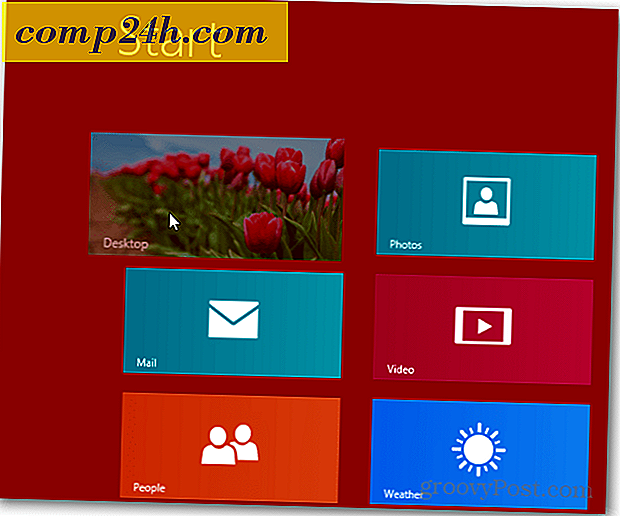

![Paikalliset yritykset saavat palvelualueen karttoja Google Placesin avulla [groovyNews]](http://comp24h.com/img/news/247/local-businesses-get-service-area-maps-with-google-places.png)